ReportLite 实践:多次用不同数据生成相同格式的报表
各行各业都有大量职场人员报表制作的工作,工作中经常有一些报表格式相同而数据经常变化的报表,Excel 面对这种情况数据每变化一回报表都需要重新制作,使得报表制作人员的工作非常繁琐。
比如要用如下 xls 文件中的数据:
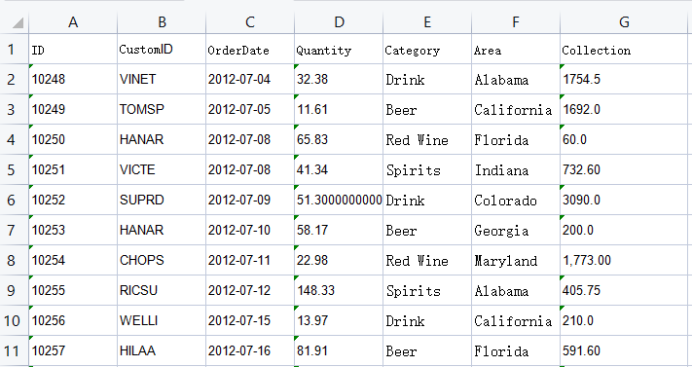
制作回款明细报表:
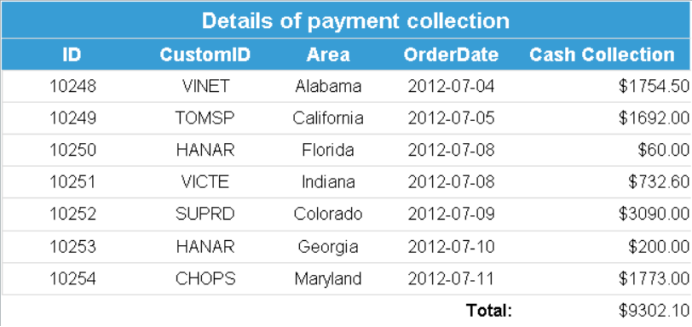
要制作的报表中进行了样式调整,增加了标题、表头等信息,更重要的是列的顺序和原来 xls 中的顺序不一致。
这个报表格式简单,用 ReportLite 制作起来很容易,按照要求制作一个报表模版,有了模板后,加载新数据就能再次快速生成新的报表。
1. 报表制作
启动 ReportLite, 新建报表并设置报表中用到的数据:ReportLite 工具栏—”Report”—”Dataset”—”Add”—”File dateset”,选择要用的 xls 文件。
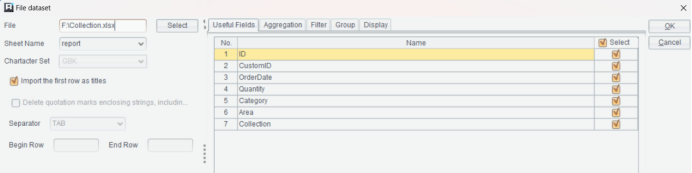
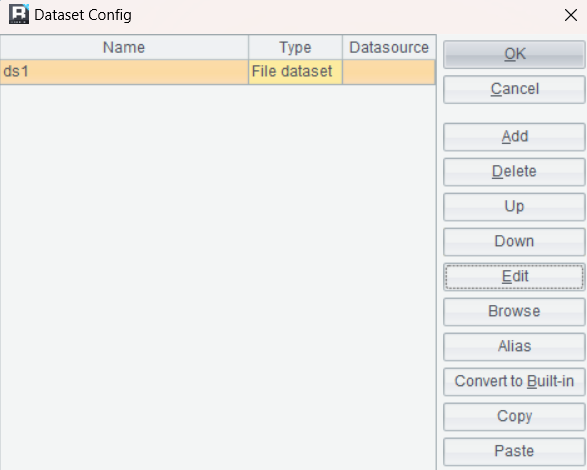
Name 列的 ds1 是自动产生的,表示 xls 读入到 ReportLite 的名称,在报表模版中用这个名称设置单元格与数据的绑定关系。
接下来就是报表模版的制作:
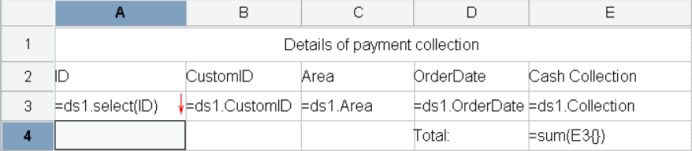
ReportLite 采用类 Excel 的设计方式,单元格命名以及一些常规公式和 Excel 中是保持一致的,A3 单元格中写入公式 =ds1.select(ID),表示从 ds1 中取 ID 列的数据,查看报表结果时会根据数据文件中的数据自动填充。其余格子直接用 ds1. 列名方式直接相应的列数据就行了。
E4 格子中设置公式 =sum(E3{}),这里表示对 E3 格子数据进行求和操作。
最后是样式的设置,在这里设置格子的字体颜色、填充颜色、合并单元格等,操作方式和 Excel 中基本一样,和 Excel 中不同的是,ReportLite 中格子会根据数据多少自动拉伸,所以针对数据行的设置只需要在第三行上操作就可以了,比如 E3 单元格取金额,只需要在这个格子上设置数据的显示格式就可以了,报表模版最终如下:
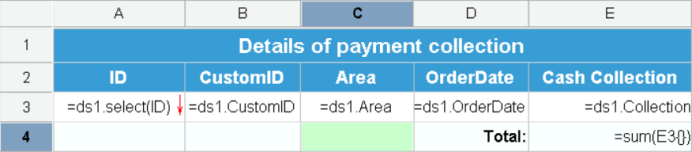
报表模版设置完成后可以预览报表:
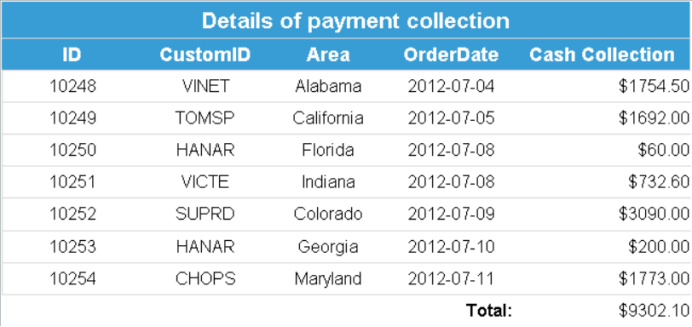
现在就可以另存为 XLS 文件了。
这样,报表就制作完成了。当数据文件发生变化后只要重新选择下新的数据文件就行了:
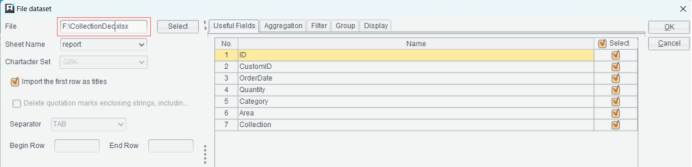
再预览后另存,就可以得到新的报表(XLS)。
从报表模版制作时可以看到,报表模版单元格会根据数据文件中的列头信息进行绑定,那么新的数据文件不仅数据行数变化时报表无需变动,数据文件列顺序发生了变化,报表模版也不需要重新制作,省时省力。
下载 ReportLite 及更多资料:http://www.raqsoft.com/reportlite。




英文版